分辨 Mac 的連接埠
如不確定外置顯示器、硬碟、相機、打印機、iPhone、iPad 或其他裝置該插入哪個連接埠,可參閱本指南說明的連接埠形狀和符號。
如要了解這些功能和其他類型的 Mac 連接埠,請參閱你 Mac 的技術規格:
選擇 Apple 選單 >「關於此 Mac」,然後按兩下型號名稱,再按 Command-C 複製。
前往技術規格網頁,按一下「搜索技術規格」列,然後按 Command-V 輸入型號名稱,再按一下「搜索」。
按一下 Mac 的規格頁面。
Thunderbolt 5
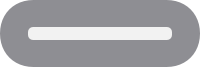
你可以連接採用 Thunderbolt [新] 連接線、Thunderbolt 4 連接線、Thunderbolt 3 連接線或 USB-C 連接線的外置顯示器和其他裝置。你亦可以透過連接 USB-C 充電線為手提電腦充電,或者使用 USB-C 至 Lightning 連接線為 iPhone 或 iPad 充電。如果你的裝置無法插入連接埠,你可以使用轉換器連接。
Thunderbolt 4
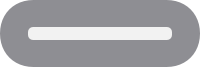
下列 Mac 型號設有 Thunderbolt 4 連接埠:
你可使用 連接線、 連接線或 USB-C 連接線來連接外置顯示器和其他裝置。你亦可以透過連接 USB-C 充電線為手提電腦充電,或者使用 USB-C 至 Lightning 連接線為 iPhone 或 iPad 充電。如果你的裝置無法插入連接埠,你可以使用轉換器連接。

如果你使用配備 M1 或 M2 Ultra 的 Mac Studio,你亦可將顯示器或 Thunderbolt 裝置連接到電腦前方的 Thunderbolt 4 連接埠。
Thunderbolt/USB 4
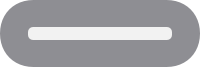
以下 Mac 型號設有 Thunderbolt/USB 4 連接埠:
你可以連接採用 連接線或 USB-C 連接線的單一外置顯示器及其他裝置。你亦可以透過連接 USB-C 充電線為手提電腦充電,或者使用 USB-C 至 Lightning 連接線為 iPhone 或 iPad 充電。如果你的裝置無法插入連接埠,你可以使用轉換器連接。
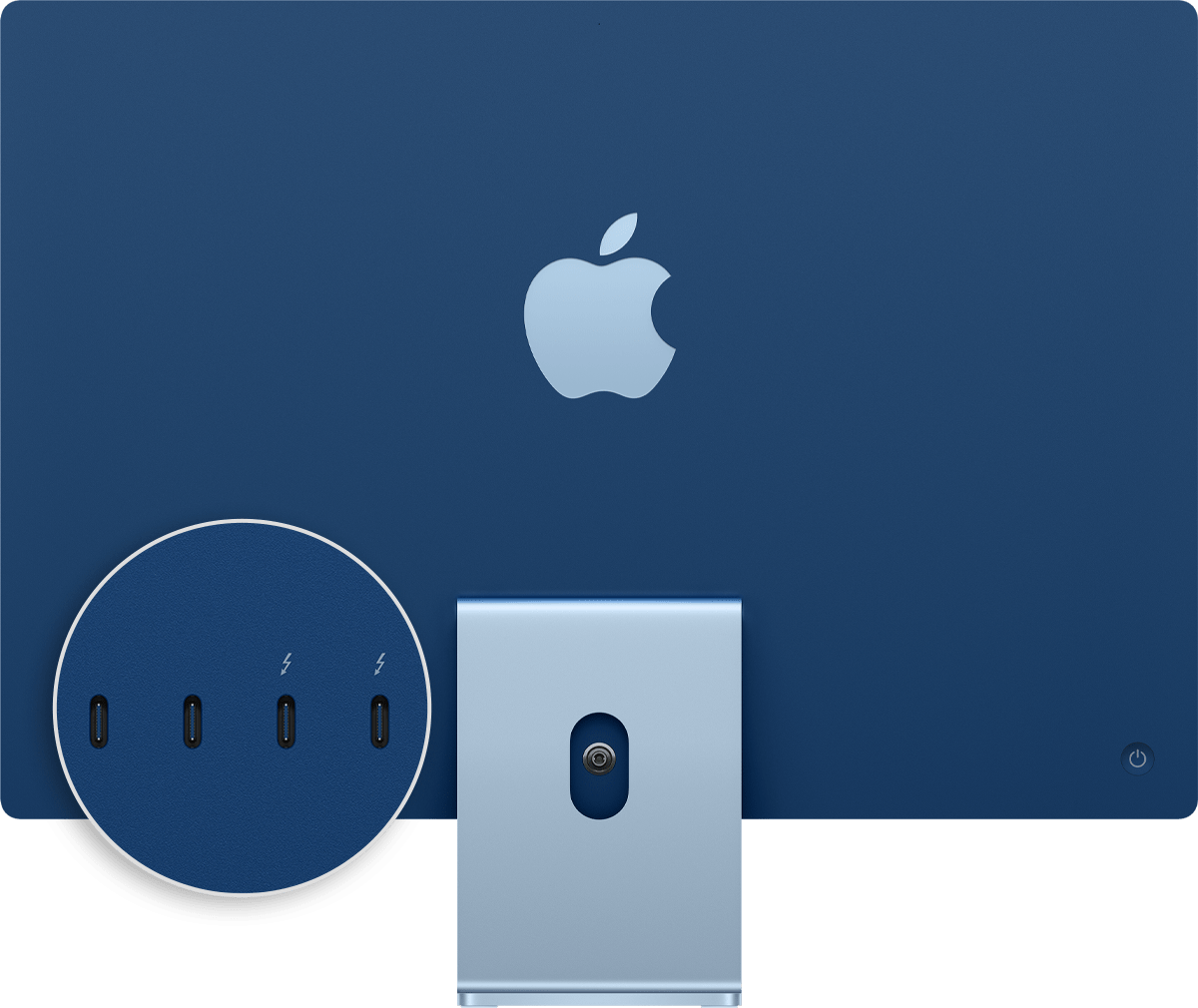
在 iMac (2021 年或之後型號), 符號位於每個 Thunderbolt/USB 4 連接埠上方。如要連接顯示器,請使用任何一個有 的連接埠。
Thunderbolt 3
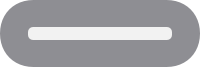
以下 Mac 型號設有 Thunderbolt 3 連接埠:
2016 年至 2020 年推出的 Intel 基準的 MacBook Pro 型號
2018 年至 2020 年推出的 Intel 基準的 MacBook Air 型號
這些連接埠適用於採用 連接線或 USB-C 連接線的顯示器及其他裝置,也可連接 USB-C 電源轉換器和連接線來為手提電腦充電。如果你的裝置無法插入連接埠,你可以使用轉換器連接。
USB-C
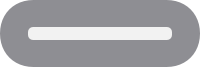
以下 Mac 型號設有 USB-C 連接埠:
2021 年或之後推出的 iMac,並設有兩個和四個連接埠
在配備 M1 或 M2 Max 的 Mac Studio 型號,你可透過電腦前方的 USB-C 連接埠,連接使用 USB-C 連接線的外置裝置。要連接外置顯示器,請使用電腦後方有 的連接埠。
在 iMac (只限有四個連接埠的型號) 上,USB-C 連接埠適用於採用 USB-C 連接線的外置裝置。如要連接外置顯示器,請使用任何一個有 的連接埠。
在 MacBook 上,這款連接埠適用於採用 USB-C 連接線的顯示器和其他裝置,也可連接 USB-C 電源轉換器和連接線來為手提電腦充電。如果你的裝置無法插入連接埠,你可以使用轉換器連接。
HDMI
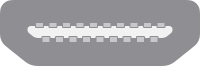
以下 Mac 型號設有 HDMI 連接埠:
HDMI 適用於採用 HDMI 連接線的顯示器和電視。
SD 卡
這些 Mac 型號配備 SDXC 卡插槽:
SD 卡槽適用於 SD、SDHC、SDXC、MMC 和 UHS-II 媒體卡,例如數碼相機所用的卡。
乙太網絡
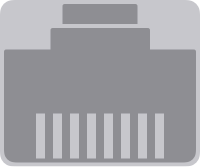
適用於網絡和使用乙太網絡 (RJ45) 連接線來連線的裝置。
部分 iMac 型號的乙太網絡連接埠位於電腦的電源轉換器上。如果你的 Mac 或電源轉換器沒有乙太網絡連接埠,你可以使用乙太網絡轉換器。
電源
Mac 手提電腦的電源連接埠可以配合 USB-C 至 MagSafe 3 連接線和 USB-C 電源轉換器、MagSafe 2 電源轉換器或 MagSafe 電源轉換器使用,為電腦插上 AC 電源。部分 Mac 手提電腦設有專用充電埠,部分則只能使用 USB-C 連接埠充電。
了解如何分辨你的 Mac 電源轉換器和如何為 MacBook Air 或 MacBook Pro 快速充電。
MagSafe 2 和 MagSafe 電源轉換器與 MagSafe 3 不相容。
音效
或適用於採用配備 3.5 毫米 (1/8 吋) 音訊接頭的音訊連接線之耳機、喇叭及其他音訊輸出裝置。在相容的 Mac 電腦上,你可以連接高阻抗耳機至 3.5 毫米音訊接頭。
適用於採用配備 3.5 毫米 (1/8 吋) 音訊接頭的音訊連接線之咪高風或其他音訊輸入裝置。
USB-A
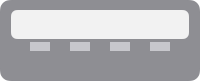
這些連接埠適用於採用 連接線來連接的裝置。有時候,USB 連接埠會以連接埠的 USB 規格來稱呼,例如 USB 2 或 USB 3。

由左至右:電源、兩個 Thunderbolt 連接埠、USB-A 和音訊輸出。
Thunderbolt

以下 Mac 型號設有 Thunderbolt 或 Thunderbolt 2 連接埠:
這些連接埠適用於採用 連接線的顯示器及其他裝置。
Thunderbolt 和 Thunderbolt 2 有別於 Mini DisplayPort (形狀相同,但連接線和連接埠上的符號並不相同)。不過,此連接埠支援 Mini DisplayPort 視訊輸出,因此你可以使用 Mini DisplayPort 連接線連接 Mini DisplayPort 顯示器。
Mini DisplayPort

以下 Mac 型號設有 Mini DisplayPort:
這款連接埠適用於採用 連接線的顯示器。
Mini DisplayPort 有別於 Thunderbolt 或 Thunderbolt 2。雖然形狀相同,但連接線和連接埠上的符號並不相同。
FireWire
連接埠形狀 | 連線 |
|---|---|
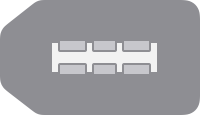 | FireWire 400 |
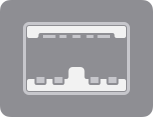 | FireWire 800 |
適用於使用 FireWire 400 或 FireWire 800 連接線來連接的裝置。
更多內容
對於非 Apple 製造產品,或者並非由 Apple 控制或測試的獨立網站,其相關資訊的提供不應詮釋為受到 Apple 所推薦或認可。Apple 對於第三方網站或產品的選擇、表現或使用,概不承擔任何責任。Apple 對於第三方網站的準確性或可靠性不作任何聲明。如需進一步資料,請聯絡相關供應商。